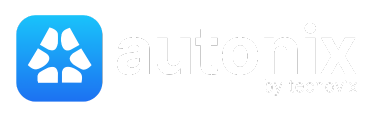A integração do Google Calendar com o WhatsApp pode transformar a maneira como você gerencia seus compromissos e comunicações. Utilizando o Autonix, uma plataforma poderosa de automação, você pode facilmente conectar estes dois serviços para aumentar sua produtividade. Este guia detalhado o ajudará a entender como configurar essa integração passo a passo.
Por Que Integrar Google Calendar com WhatsApp?
Antes de explorarmos o processo, é importante entender os benefícios. O Google Calendar é amplamente utilizado para agendamento de compromissos e eventos, enquanto o WhatsApp é uma ferramenta de comunicação instantânea muito popular. Combinando os dois, você pode automaticamente notificar participantes sobre mudanças de eventos ou enviar lembretes imediatos, garantindo que todos estejam sempre atualizados.
Preparando o Ambiente no Autonix
O primeiro passo é configurar sua conta no Autonix. Certifique-se de que você tem acesso às APIs do Google Calendar e do WhatsApp. Isso requer algumas configurações iniciais, como a criação de projetos no Google Developers Console e a obtenção de acesso pela API do WhatsApp Business.
Criando Projeto no Google Developers Console
Acesse o Google Developers Console e crie um novo projeto. Em seguida, habilite a API do Google Calendar para esse projeto e gere as credenciais necessárias. Esse procedimento é fundamental para autorizar o Autonix a interagir com seu calendário.
Ativando API do WhatsApp Business
Para o WhatsApp, o processo é semelhante mas ocorre através do Facebook Developer Console. Após configuração, você obterá um token de acesso, essencial para as automações via Autonix.
Configurando a Integração no Autonix
Com as credenciais em mãos, acesse o Autonix e comece a criar seu workflow. Este processo envolve selecionar o Google Calendar e o WhatsApp como os serviços que você gostaria de integrar.
Mapeando os Dados
Aqui, você define como os dados do Google Calendar devem ser transferidos para o WhatsApp. Por exemplo, você pode configurar para que, sempre que um novo evento for criado ou um evento existente for alterado, uma mensagem correspondente seja enviada via WhatsApp aos participantes.
Testando a Integração
É crucial testar o workflow antes de colocá-lo em produção. Verifique se as mensagens estão sendo enviadas corretamente para o WhatsApp sempre que há uma atualização no Google Calendar. Faça ajustes conforme necessário para garantir que tudo funcione perfeitamente.
Considerações de Privacidade e Segurança
Ao integrar serviços como Google Calendar e WhatsApp, sempre esteja atento às questões de privacidade e segurança. Certifique-se de que apenas os dados necessários sejam compartilhados e que todas as comunicações estejam em conformidade com as regulamentações como GDPR e LGPD.
Manutenção e Monitoramento
Após implementar a integração, mantenha regular monitoramento para assegurar que tudo está operando como deveria. Esteja preparado para fazer ajustes em resposta a atualizações dos serviços envolvidos ou mudanças nas necessidades do negócio.
Em conclusão, integrar o Google Calendar com o WhatsApp usando Autonix não apenas simplifica a gestão de eventos, mas também aprimora a comunicação. Seguindo este guia, você será capaz de configurar essa integração de maneira eficiente e segura.
Prontos para Integrar?
Agora que você conhece os passos, está pronto para integrar o Google Calendar com o WhatsApp usando o Autonix. Experimente hoje mesmo e veja a diferença na sua organização e comunicação!